Shure MV7 麥克風優勢重點整理:
・具備自動降噪功能,免除收到環境雜音的困擾
・簡單易學,可即時控制聲音輸入、耳機監聽
・搭配專屬錄音後製 app,可以進行更細緻的聲音處理
・USB / XLR 雙功能連接設定,適合入門者或是專業錄音使用
Podcast 不像影片製作一樣需要耗費大量的時間與取材,只需專注在聲音處理與內容,便可以更大量得快速產出。這樣的性質讓 Podcast 在近期成為一項全民運動。許多創作者、網紅或媒體也紛紛朝這樣子的管道去做宣傳與經營。
對於從未接觸過聲音錄製或是聲音處理的 Podcast 入門者,我們都希望可以減少在設定與聲音處理的時間,進而專注在談話節目上。
而今天的主角是 Shure 最新推出的 MV7 麥克風,就是專門為了 Podcast 而設計的款式。

外觀:

MV7 承襲了經典的 Shure SM7B 麥克風外觀,但體積更小放方便收納與攜帶。並附有一個防風防噴海綿罩,可以降低錄製時的干擾,例如:風聲或是說話時的爆音 p、b 的聲音。

背部連接孔的部分有一個 USB 接孔,搭配原廠附的 USB 線可以直接連接電腦或手機使用。3.5mm 耳機連接孔方便連接耳機做即時監聽使用。
比較特別的是 MV7 額外設置了一個 XLR 接孔 / 麥克風接頭,這部分我們在最後會與大家做說明。

特色一 使用方便、入門易學
以往大家熟悉的 Shure 麥克風如:入門演出錄音萬用的 SM58、適合收錄樂器的小震膜的 SM57,頂級的 SM7B麥克風等等……
這些麥克風都會需要搭配所謂的「錄音介面」或是「混音座」才能夠使用。這對從沒有接觸過錄音的人來說,需要花的一些時間去學習與練習。
而 MV7 最大的特色在於你只需要使用 USB 線便可以連接上電腦或是行動裝置使用。不論你的電腦作業系統是 Windows 或是 Mac,手機是 Android 或是 IOS,MV7 跨平台的支援能力讓人人都可以輕鬆製作你的 Podcast 節目。
特色二 收音清晰、自動調整輸入音量
Shure MV7 與一般的錄音室使用的「電容式」麥克風不同,它的設計特別適合使用在錄製人聲,能呈現出溫暖扎實的聲音,就如同你常常在廣播節目聽到的聲音。
Shure MV7 不容易錄到環境的聲音雜訊,任何的空間場合都可以用,從你家的客廳到小房間,都可以清晰地記錄下你的聲音。
特色三 零基礎也能上手的 App 讓你快速錄製與編輯
Shure MV7 最大的特色之一,就是可以透過專用的 App – Motiv Audio,進行更細緻的聲音細節調整,例如:四組不同的 EQ (頻率) 的調整可以讓你的聲音更明顯或更突出。Limiter (限制器) 可以讓聲音不會過大聲,最後下方的 Compressor (壓縮器) 讓整體音量不會忽大忽小,也使聲音更集中,這樣可以省去我們在聲音後製時的時間,使聲音更有質感。
手機版的 App 更可以直接做錄音與剪輯、編輯,即使你從未用過任何的錄音軟體,透過 Shure Motiv Audio 便可以隨時隨地就開始你的 Podcast 錄製。
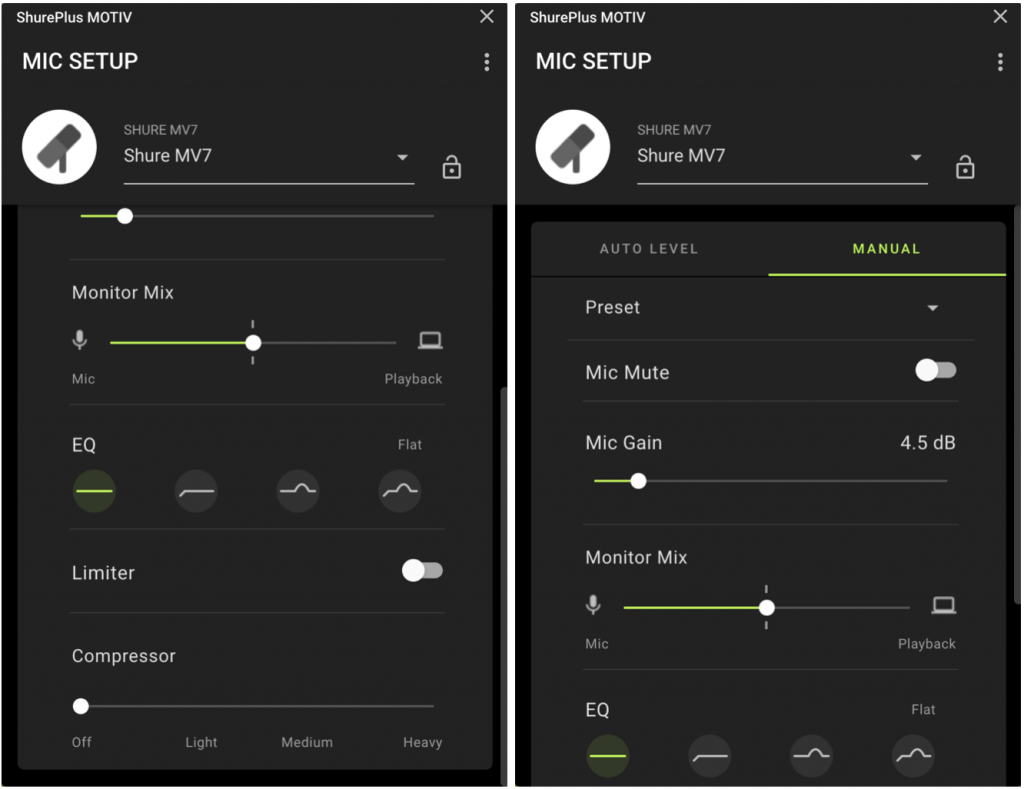
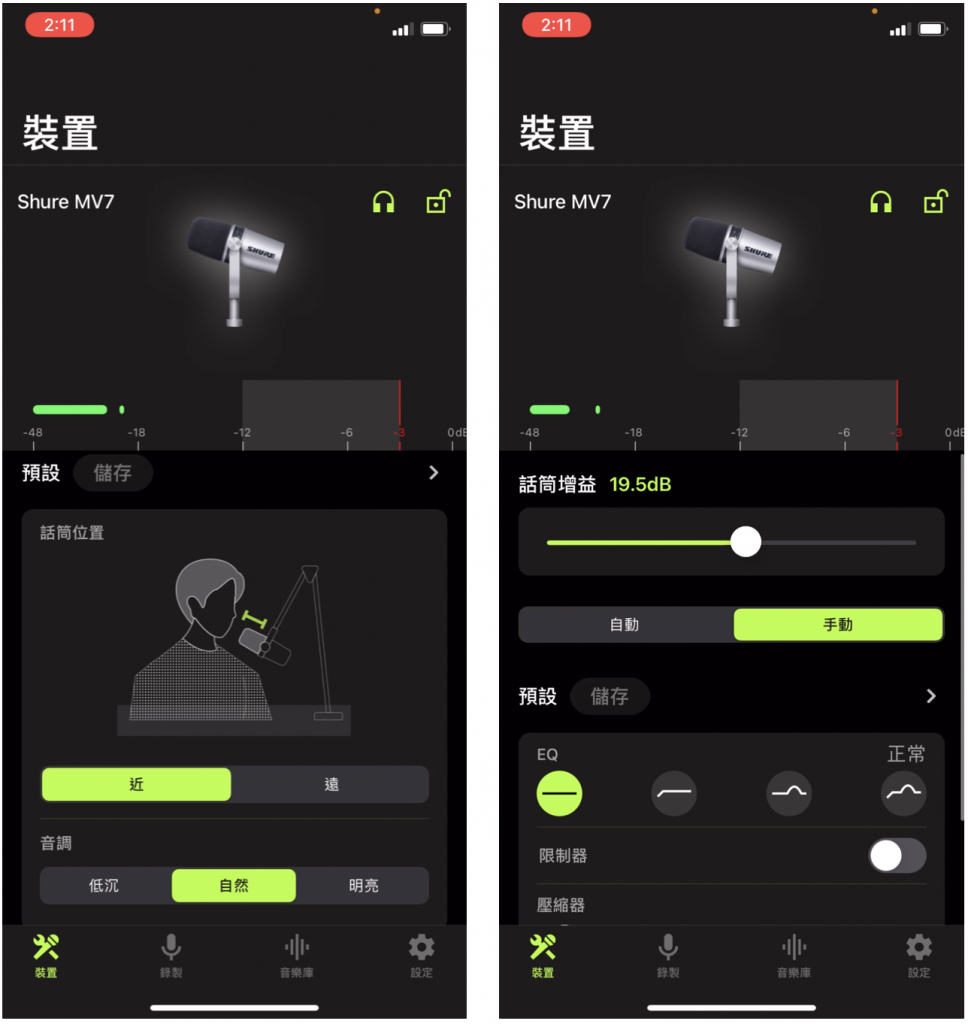
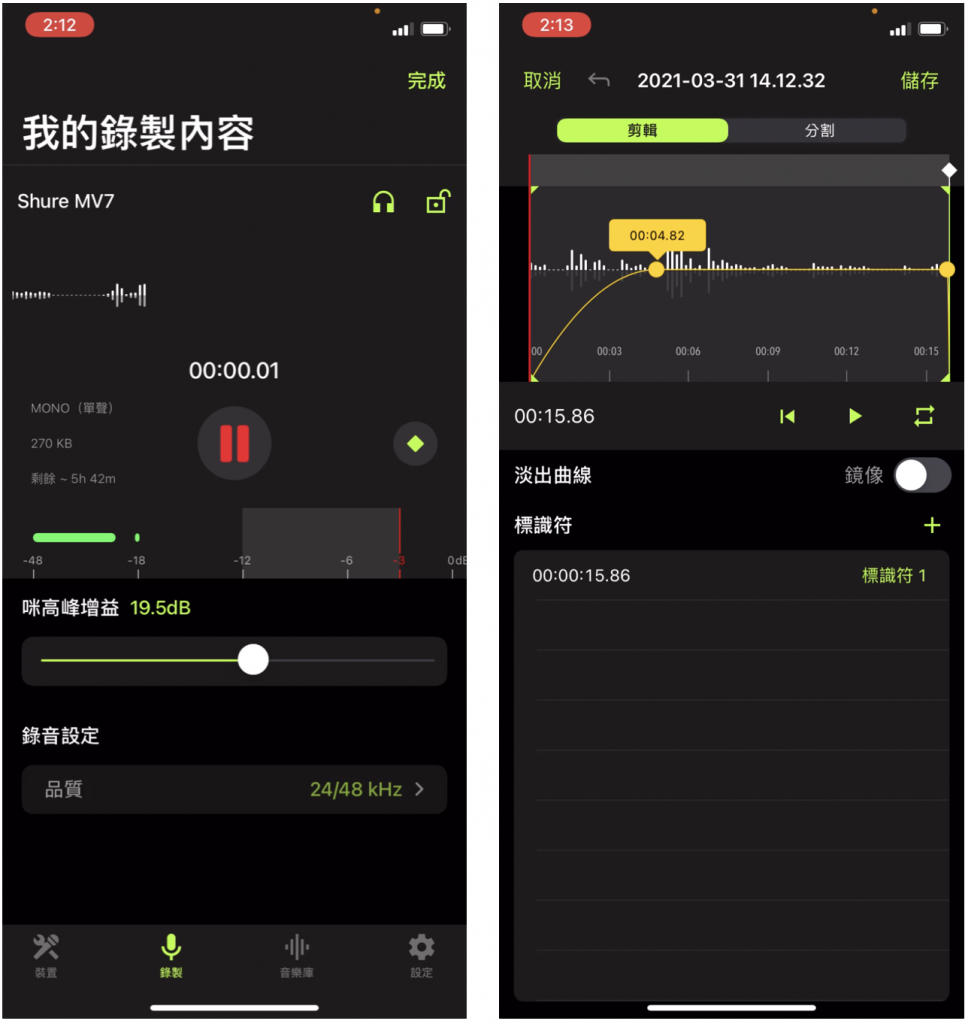
特色四 USB / XLR 雙功能連接設定
除了作為方便使用的 USB 麥克風,Shure MV7 更可以直接作為一隻專業的動圈式麥克風使用,只要透過底部的 XLR 連接頭,使用麥克風線便能搭配錄音介面或控台使用,用於錄製人聲、樂器或是演出,都能充分發揮麥克風的性能。相較於 USB 麥克風的模式,這種連接方式可以得到更清晰更類比的聲音特質。
尤其對於初次接觸的使用者來說,未來如果升級了錄音設備例如:錄音介面,MV7 也都可以繼續使用,陪伴你走過收錄聲音的各種場合。
總結
許多剛開始想要入坑 Podcast 的朋友,會花蠻多時間在挑選麥克風或是其他錄音設備。也因有越來越多的廠商爭相推出易懂易用的錄音器材。
Shure MV7 保有傳統麥克風的特性 (音質、方便攜帶),同時你也不需要複雜的其他設備,就可以馬上開始錄音,省去了研究器材的時間,專注在你的節目錄製上。
一隻好的麥克風可以讓你的聲音更溫暖,更有親切感。Shure MV7 可以充分展現人聲的特質,使聲音更貼近聽眾的耳朵。在操作與使用上也十分有彈性,支援不同平台使用,且搭配獨家設計的 app 可以輕鬆進行聲音的修飾與剪輯。
不論你是否曾經接觸過錄音或聲音後製,MV7 都可以在不同的場合勝任聲音錄製的工作。
除了麥克風,你可能還會需要?
即時監控錄音 – 監聽耳機
質感、功能兼具 – 萬用麥克風怪手架
工作室的聲音中心 – 錄音介面
延伸閱讀











